ultraiso使用教程 ultraiso制作光盤方法
ultraiso怎麼使用?現在越來越多ultraiso制作光盤教程的小夥伴在平時會用到光盤工具,但是這個軟件上手還是有一點難度的,大傢不知道該怎麼使用,小編這就來教大傢ultraiso制作光盤方法,大傢快來一起看看ultraiso的使用教程吧。
相關推薦:ultraiso下載
ultraiso制作光盤方法:
第一步,將空白的光碟放進刻錄機中。
第二步,運行UltraISO刻錄手機軟件。
第三步,進到刻錄光盤映像界面。有三種方式(隨意選擇一種就可以):
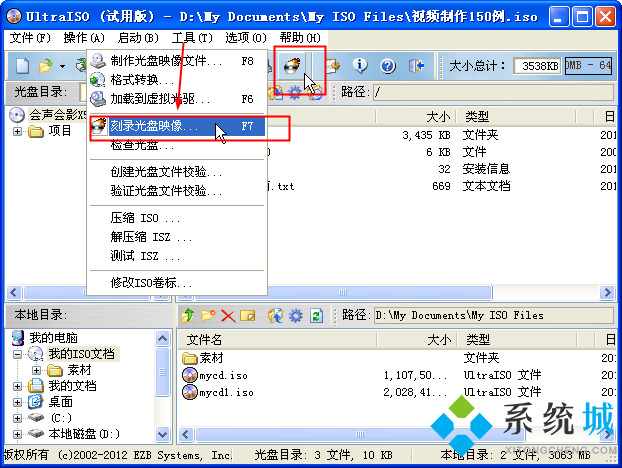
1.立即按電腦鍵盤上邊的F7。
2.用鼠標點擊UltraISO界面上的刻錄按鈕。
3.挑選“專用工具->刻錄光盤映像”。
進到刻錄光盤映像界面以後人們會見到如下所示界面
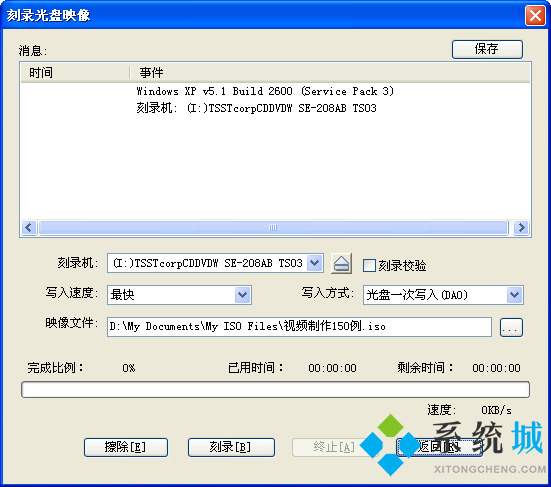
第四步,設定一下有關的刻錄選擇項
1.刻錄機,一般都隻有一個刻錄機。這兒選用默認設置的,不用變更。(如果有兩部之上的刻錄機,能夠利用下拉列表按鈕挑選要使用的刻錄機。)
2.刻錄校檢,鼠標點擊一下啟用上這一選擇項,用以刻錄結束以後查驗你的光碟刻錄是不是刻錄取得成功。
3.載入速率,能夠利用下拉列表按鈕挑選刻錄速率:CD強烈推薦24x或是下列;DVD最好用8x。
4.載入方法,能夠利用下拉列表按鈕變更,一般選用默認設置。
5.映像文檔,挑選映像文檔,點一下訪問按鈕,尋找要刻錄的映像文檔。都設置好以後,界面如下所示:

第五步,刻錄。點一下”刻錄“按鈕逐漸刻錄光盤映像,‘刻錄+刻錄校檢’很有可能須要耗費數分鐘到十幾分鐘上下的時間,請耐心等待刻錄進行。刻錄結束以後,電腦光驅會自彈出出。刻錄取得成功。
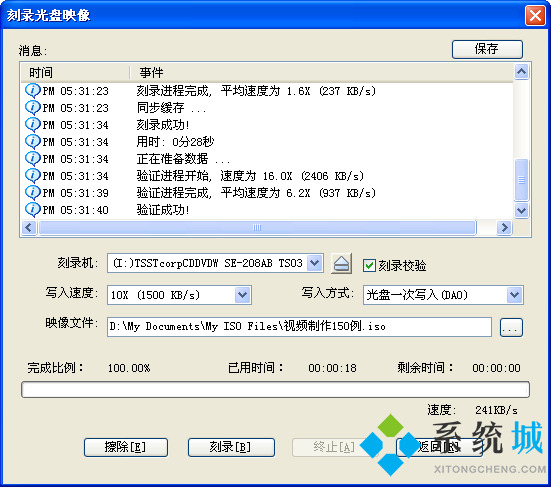
推薦閱讀:
- ultraiso註冊碼最新版 ultraiso好用嗎
- ultraiso制作iso鏡像文件 怎麼用ultraiso制作鏡像
- 哪些光盤制作軟件比較好用?光盤制作軟件是什麼?
- bin文件用什麼軟件打開 電腦怎麼打開bin格式文件
- dmg文件如何打開 dmg文件如何在windows打開